"Manatal มีชุดเครื่องมือที่ช่วยให้คุณจัดระเบียบงานของคุณได้ สร้างกิจกรรมและเชื่อมโยงกับงาน ผู้สมัคร องค์กร (ลูกค้า/แผนก) ผู้ติดต่อ... มอบหมายกิจกรรมให้กับสมาชิกในทีม เชิญผู้เข้าร่วม และอื่นๆ
เชื่อมต่อปฏิทิน Google Calendar, Outlook Live หรือ Microsoft 365 ของคุณกับ Manatal
ภาพรวมหน้ากิจกรรม
เพื่อเข้าถึงหน้ากิจกรรม คลิกที่ ""กิจกรรม"" ในเมนูด้านข้าง
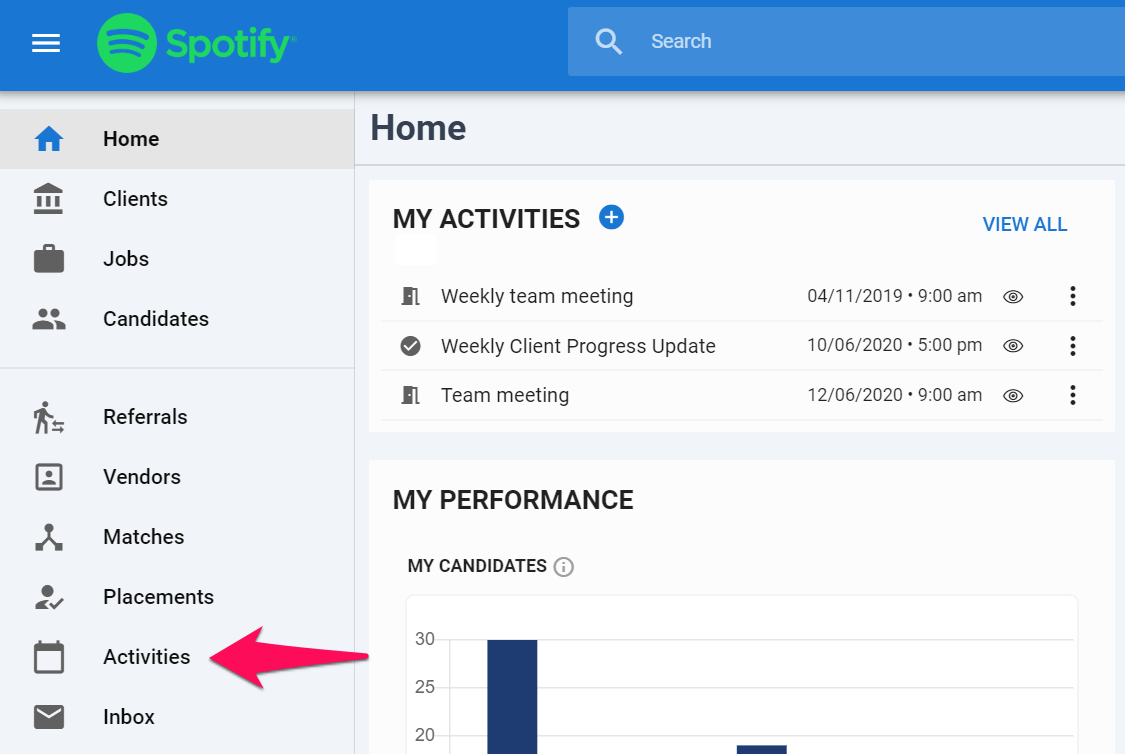 {height="""" width=""80%""}
{height="""" width=""80%""}
หน้ากิจกรรมให้การเข้าถึงสิ่งต่อไปนี้:
- สร้างกิจกรรม
- สลับระหว่างการแสดงทุกชั่วโมงของวันหรือเฉพาะชั่วโมงทำงาน (8.00 น. ถึง 20.00 น.)
- สลับระหว่างมุมมองรายวัน รายสัปดาห์ รายเดือน และ มุมมองรายการ
- ดูรายละเอียดเพิ่มเติม แก้ไขหรือลบกิจกรรม
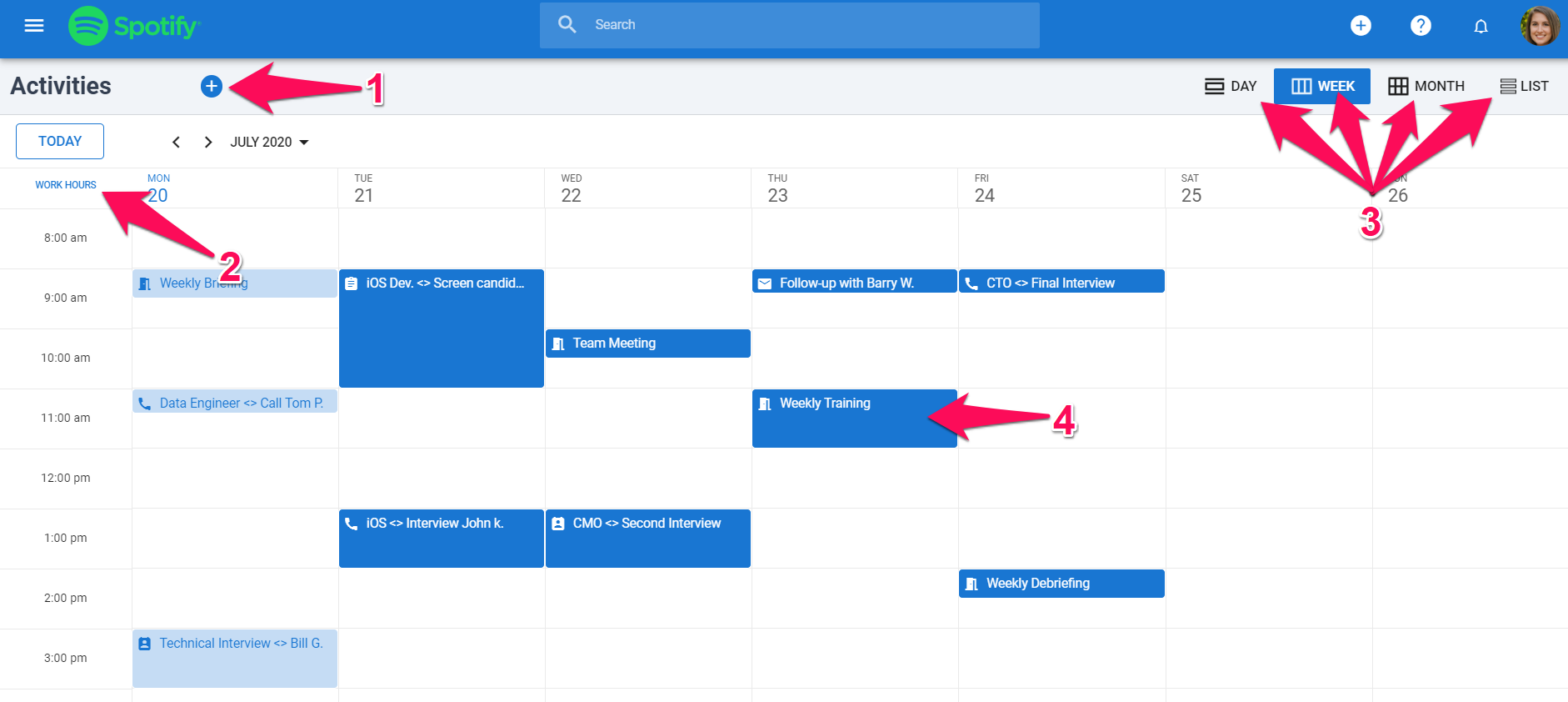 {height="""" width=""""}
{height="""" width=""""}
มุมมองรายการ
ในการตั้งค่ามุมมองรายการ แพลตฟอร์มจะแสดงกิจกรรมพร้อมกับคอลัมน์ข้อมูลที่สำคัญและปรับแต่งได้
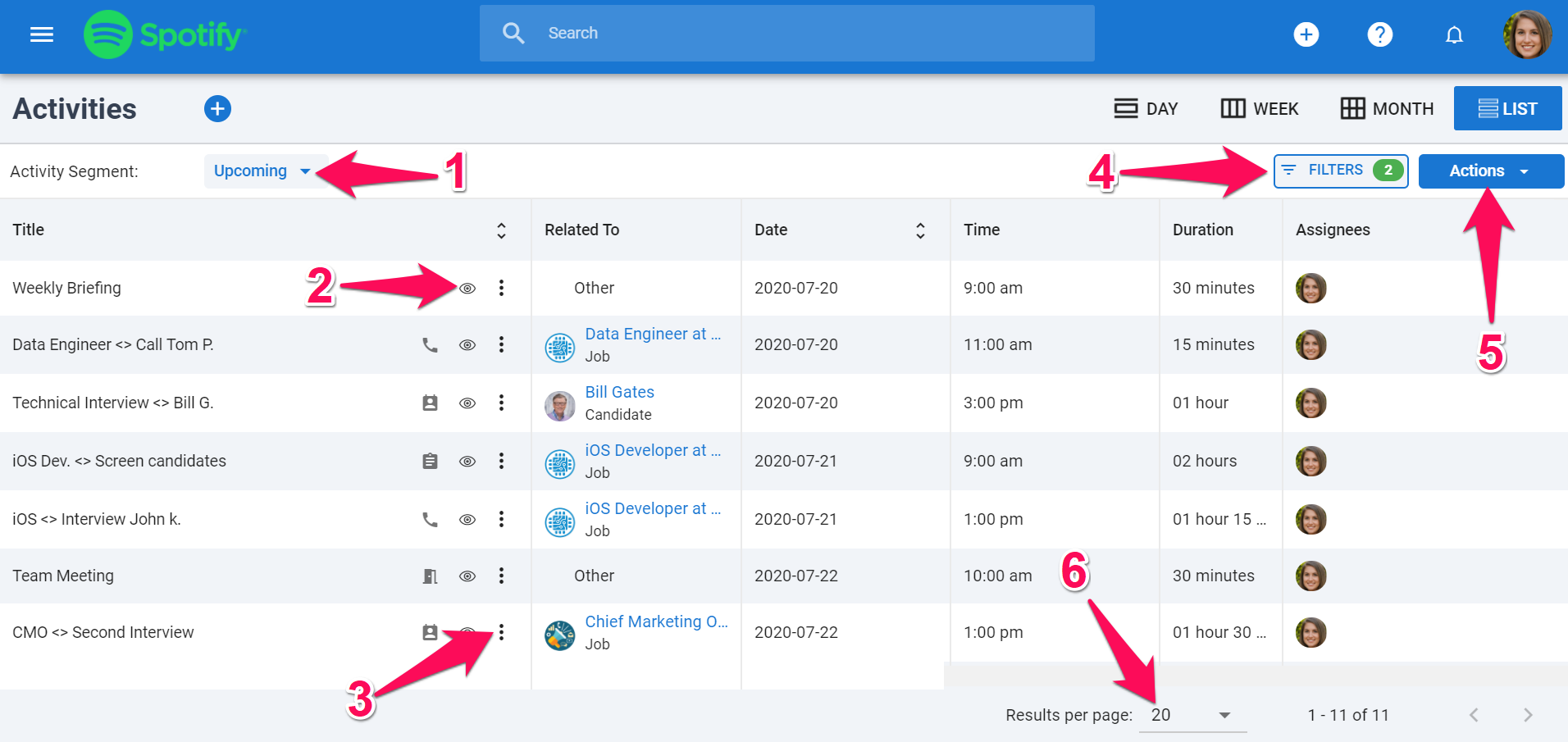 {height="""" width=""""}
{height="""" width=""""}
- ส่วนกิจกรรม: สลับระหว่างส่วนต่างๆ (ที่กำลังจะมาถึง เลยกำหนด เสร็จสิ้น และทั้งหมด)
- ภาพตัวอย่างกิจกรรม: คลิกเพื่อเปิดป็อปอัพดูข้อมูลกิจกรรมแบบรวดเร็ว
- สามจุด: แก้ไขหรือลบกิจกรรม
- ตัวกรอง: กรองข้อมูล ที่แสดงบนหน้าจอ
- การดำเนินการ: แก้ไขคอลัมน์ หรือ ส่งออกกิจกรรม
- ผลลัพธ์ต่อหน้า: เลือกจำนวนผลลัพธ์ที่แสดงในหนึ่งหน้า
การเชื่อมต่อปฏิทิน
Manatal อนุญาตให้เชื่อมต่อปฏิทิน Gmail, Outlook Live หรือ Microsoft 365 เมื่อเชื่อมต่อแล้ว การดำเนินการทั้งหมดที่เกี่ยวข้องกับกิจกรรมที่ทำในแพลตฟอร์มของ Manatal จะถูกแสดงในปฏิทินที่คุณได้เชื่อมต่อไว้และในทางกลับกัน
โปรดดูคู่มือนี้ สำหรับคำแนะนำในการเชื่อมต่อปฏิทินของคุณ"